卡纸是打印机最常见的故障之一 。 出现这种故障时 , 操作面板上指示灯发亮 , 并向主机发出一个报警信号 , 或是数字液晶显示屏出现提示 。
出现这种故障的原因有很多 , 例如纸张输出路径内有杂物、输纸辊等部件转动失灵、纸盒不进纸、传感器故障等 , 排除这种故障的方法十分简单 , 只需打开机盖 , 取下被卡的纸即可 , 但要注意 , 必须按进纸方向取纸 , 绝不可反方向转动任何旋钮 。
如果经常卡纸 , 就要检查进纸通道 , 清除输出路径的杂物 , 纸的前部边缘要刚好在金属板的上面 。 检查出纸辊是否磨损或弹簧松脱 , 压力不够 , 即不能将纸送入机器 。 出纸辊磨损 , 一时无法更换时 , 可用缠绕橡皮筋的办法进行应急处理 。 缠绕橡皮筋后 , 增大了搓纸摩擦力 , 能使进纸恢复正常 。 此外 , 装纸盘安装不正常 , 纸张质量不好(过雹过厚、受潮) , 也会造成卡纸或不能取纸的故障 。
以上都是用户在使用打印机或是卡纸时需要注意的事项 , 但是机器一旦卡纸我们该怎么办呢?下面就以惠普A3幅面激光打印机HP LaserJet 5000、5100 系列打印机为例为大家做一个详细的讲解 。
如何取出 HP LaserJet 5100 机型内的卡纸
如果打印机控制面板显示卡纸信息 , 则根据指出的位置查找纸张 , 然后参阅清除卡纸的步骤 。 如果卡纸的位置不明显 , 请先在顶盖区域查找 。 清除卡纸时 , 请小心操作 , 避免撕裂纸张 , 如果一小片纸张遗留在打印机中 , 则可能会导致其它卡塞 。 (如果后挡门打开 , 则也可能显示为卡纸信息)
NOTE: 发生卡纸后 , 松散的碳粉可能会遗留在打印机中 , 但在打印几页后 , 碳粉应可以清除 。
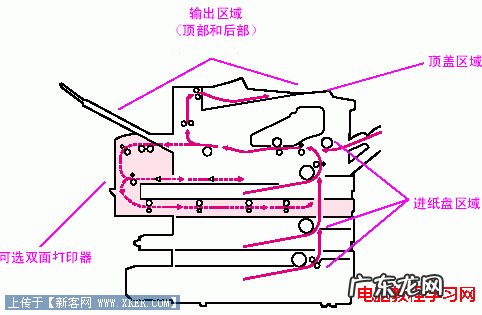
文章插图
【图】卡纸位置图示
【打印机卡纸怎么修? 打印机卡纸怎么办 解决故障方法】
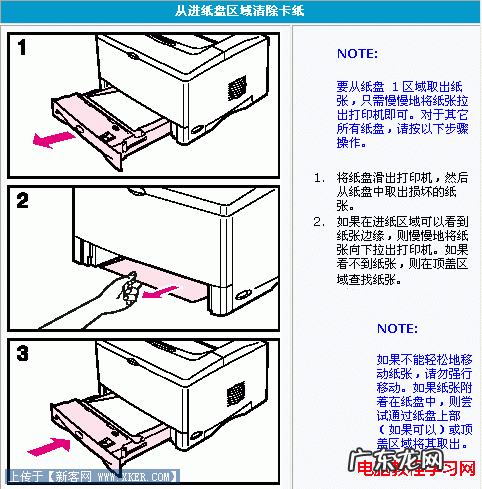
文章插图
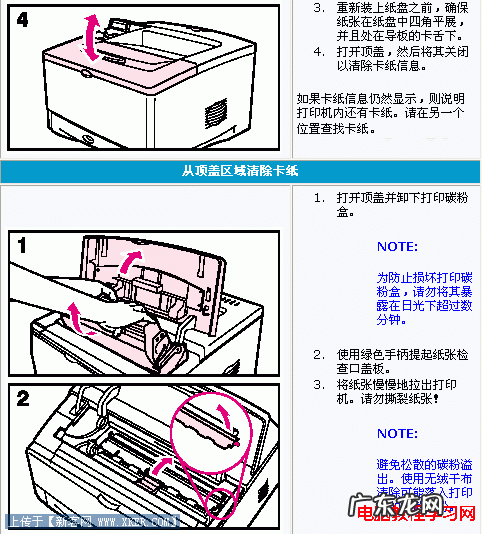
文章插图
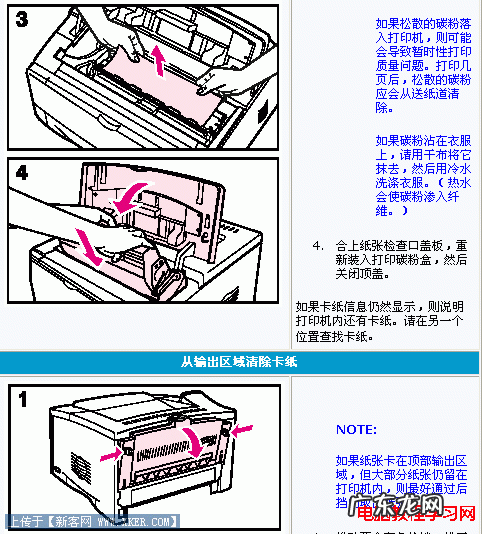
文章插图
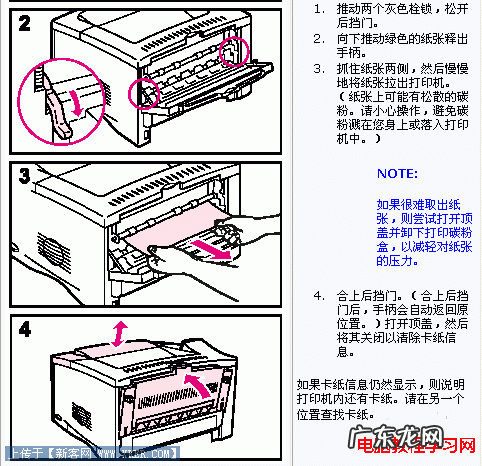
文章插图
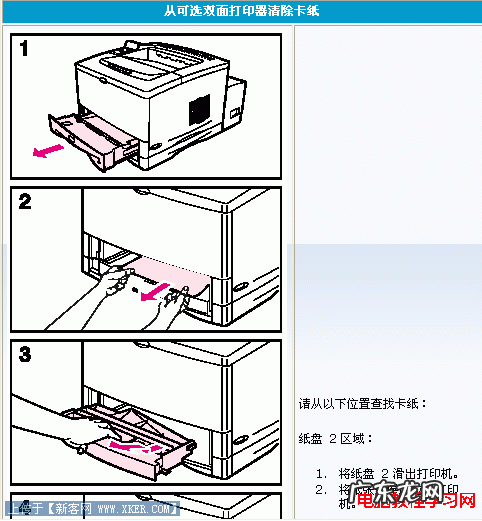
文章插图
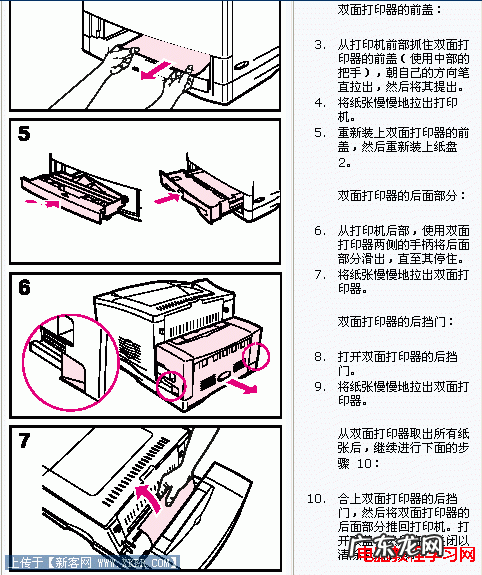
文章插图
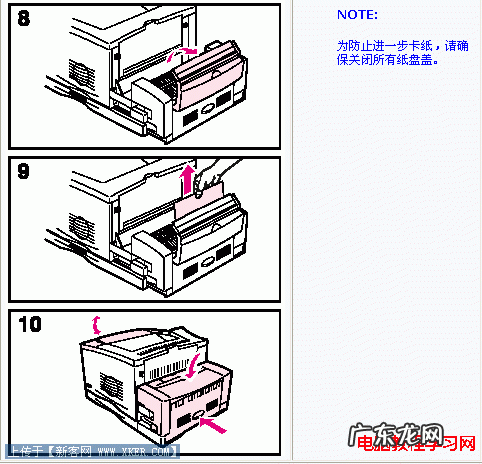
文章插图
特别声明:本站内容均来自网友提供或互联网,仅供参考,请勿用于商业和其他非法用途。如果侵犯了您的权益请与我们联系,我们将在24小时内删除。
